Et grafisk kallenavn er et bilde med tekst formatert i en grafisk editor. For å lage et slikt kallenavn, må du tenke over utseendet på forhånd, hvilke farger og effekter du vil bruke til det. I utgangspunktet blir alt dette brukt til kommunikasjon i chatter og fora.
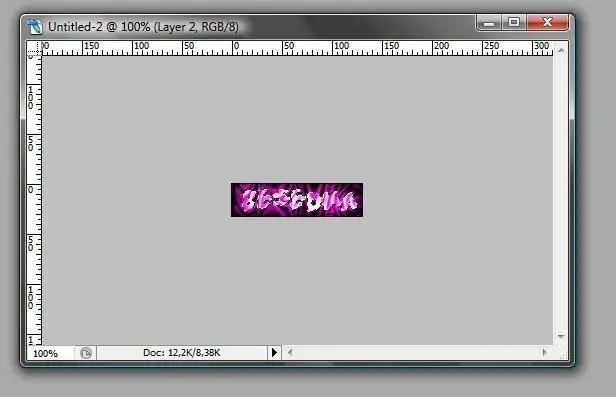
Nødvendig
- - datamaskin;
- - ferdigheter i å jobbe med Adobe Photoshop.
Bruksanvisning
Trinn 1
Bruk Adobe Photoshop til å lage et grafisk kallenavn. Kjør applikasjonen, opprett et nytt dokument. For å gjøre dette, gå til "File" -menyen, velg alternativet "New", og i vinduet som åpnes, må du angi høyden og bredden på bildet ditt, og også velge en gjennomsiktig bakgrunn.
Steg 2
For å lage et grafisk kallenavn, sett filbredden til 130 piksler og høyden til 35. Deretter klikker du på lagpaletten på bakgrunnslaget for å konvertere det til å fungere. Velg verktøypaletten "Tekst", velg et område av bildet ditt.
Trinn 3
Skriv inn teksten til kallenavnet ditt. For å gjøre dette kan du bruke flere skrifter for å gjøre kallenavnet ditt originalt. Du kan laste ned kyrilliske og latinske skrifttyper på nettstedet ifont.ru eller et lignende nettsted. Last ned skriften du liker, og kopier den til mappen Windows / Fonts. Etter det kan du velge det i Photoshop for å designe et grafisk kallenavn. Velg teksten og endre skrift ved hjelp av menyen på verktøylinjen. Velg skriftstørrelsen du ønsker, samt stil og skråstilling.
Trinn 4
Dekorer den skrevne teksten. For å gjøre dette, velg "Vindu" -menyen, velg alternativet "Stiler". Stilpaletten åpnes i høyre del av programvinduet. Du kan velge en standard stil for tekstlaget, eller du kan laste ned flere stiler og bruke dem til å dekorere det grafiske kallenavnet.
Trinn 5
For å gjøre dette, velg stilen du liker på et av følgende nettsteder og last den ned til datamaskinen din: www.photoshop-master.ru, www.allday.ru eller www.gigart.ru. Videre i paletten med stiler, klikk på pilen, velg alternativet "Legg til". I vinduet som åpnes velger du plasseringen til stilen og velger den. Velg tekstlaget, velg deretter ønsket stil og venstreklikk på det.
Trinn 6
Dobbeltklikk på tekstlaget for å åpne vinduet med lagegenskaper. I dette vinduet kan du velge innstillinger for lagets dekorasjon, for eksempel skygge, indre glød, omriss og så videre. Lagre resultatet etter å ha brukt alle nødvendige effekter. Utfør kommandoen "File", "Save As". Deretter skriver du inn filnavnet, velger filformatet - gif. Opprettelsen av et grafisk kallenavn er fullført.






